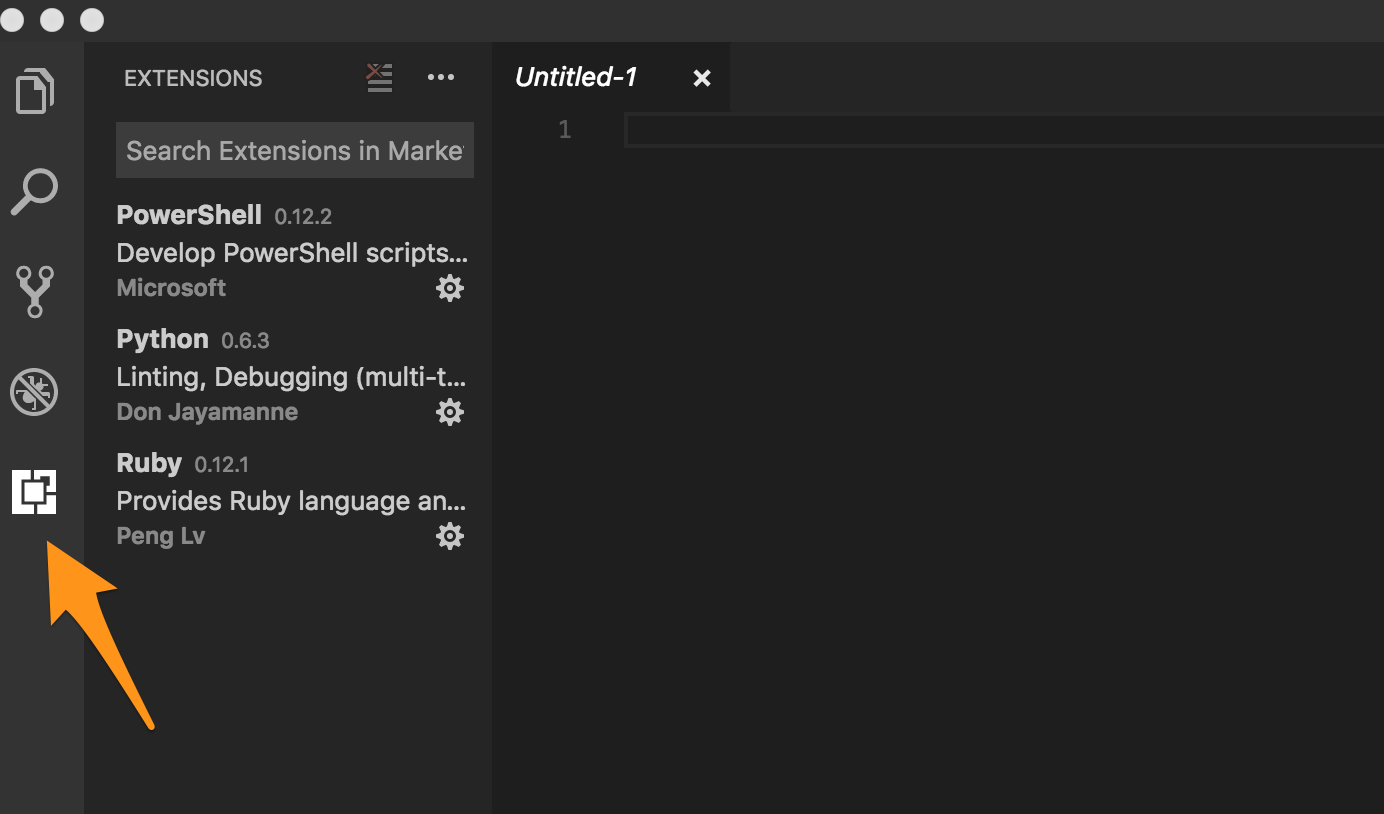この記事の目的は、ワークステーションから PowerShell スクリプトをテストおよびデバッグする方法を示すことです。 この方法を使用する場合、リモート デスクトップ セッションは必要ありません。 持つ ローカルにインストールされた PowerShell は便利なツールです Windows インスタンスのスクリプトを作成またはトラブルシューティングする場合。 PowerShell の Mac バージョンを使用すると、Windows システムで使用できる Integrated Scripting Environment (ISE) を使用する場合と同じ利点が得られます。 これには、オートコンプリート機能 (intlisense) と、色分けされた構文を適用する機能が含まれます。
インストール
免責事項:PowerShell for Mac しない 一部のWindows固有のコマンドレット(WIMObjectおよびCIMInstancesを含む)が含まれているため、これらのオブジェクトをテストに使用できない場合があります。
インストールプロセスは簡単で、必要なのはMacからのターミナルセッションだけで、MacOSビルド10.12以降です。 以下にリストされているすべてのコマンドは、MacOSターミナル内で実行する必要があります。
1.Homebrewをインストールすることから始めます。
/usr/bin/ruby -e "$(curl -fsSL https://raw.githubusercontent.com/Homebrew/install/master/install)"2. Homebrew-Caskをインストールして、追加のパッケージをインストールできるようにします。
brew tap caskroom/cask3. PowerShellの場合:
brew cask install powershell注:HomebrewのPowerShell式には、依存関係としてOpenSSLが含まれています。 「macOSでは、MacOSの「OpenSSL」システムライブラリはOpenSSLではないため、.NET CoreにはHomebrewのOpenSSLが必要です。これは、Appleが独自のライブラリを優先してOpenSSLを非推奨にしたためです。 この要件は、すべてのPowerShellにとって難しい要件ではありません。 ただし、ほとんどのネットワーク機能(Invoke-WebRequestなど)では、OpenSSLが正しく機能する必要があります。」
PowerShellはOpenSSLなしでインストールできますが、一部の機能が失われる可能性があります。 手順は次のとおりです OpenSSLなしでPowerShellをインストールします。
更新
PowerShellの新しいバージョンがリリースされたら、Homebrewを更新してから、次のコマンドを使用してPowerShellをアップグレードします。
brew update
brew cask reinstall powershell注: この記事が執筆された時点で、 キャスクの既知の欠陥。 現在、新しいバージョンにアップグレードするには、PowerShellを完全に再インストールする必要があります。
検証とテスト
PowerShellのインストールは、VisualStudio内で検証およびテストできます。 Mac版をダウンロードできます ここ.
VisualStudio Codeがインストールされたら、アプリケーションを起動し、PowerShell拡張機能を追加します。
1.VScodeを開きます
2.以下で参照されている強調表示されたアイコンをクリックします。
3. PowerShellを検索し、Microsoftからインストールします
4.インストールしたら、「リロード」ボタンをクリックして、拡張機能をロードします
5. PowerShellが正しくインストールされていることを確認するには、*。ps1スクリプトを開きます。 ここで新しいスクリプトを作成することもできます。
アンインストール
PowerShellは、次のHomebrewコマンドを使用してターミナルからアンインストールできます。
醸造キャスクアンインストールPowerShell
お気軽に閲覧してください コミュニティエクスチェンジ PowerShellベースのLogicModuleの例については。